- Navigeer naar het domein waarvoor u een te beschermen certificaat wilt genereren en klik op het SSL /TLS Certificaten link.
- Klik op de SSL toevoegen /TLS Certificaat knop.
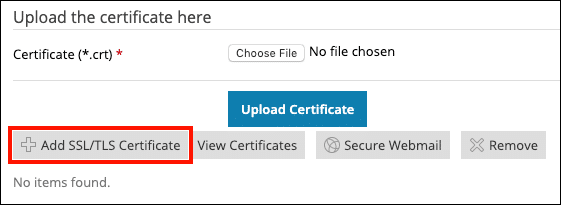
- Vul de volgende formuliervelden in:
- Certificaatnaam (een "vriendelijke" naam die u kunt gebruiken om het certificaat te identificeren)
- Bits vervolgkeuzemenu (sterkte instellen)
- Land drop-down menu
- Staat of provincie
- Locatie (stad)
- Naam organisatie (bedrijf)
- Afdeling of afdelingsnaam van de organisatie (Optioneel)
- Domeinnaam
- Op het scherm dat verschijnt, ziet u een groene waarschuwing dat "The SSL /TLS certificaat is toegevoegd. " Dit geeft echter alleen aan dat de CSR is gegenereerd. Om toegang te krijgen tot de CSR, klik op de certificaatnaam die u in stap 3 hebt ingevoerd.
- Blader op de pagina die wordt geopend omlaag naar het CSR veld. U kunt de kopiëren en plakken CSR bij het bestellen van het certificaat in uw SSL.com-account. Voor instructies over het indienen van uw CSR naar SSL.com, lees dan onze gids naar CSR voorlegging. Als u klaar bent om uw ondertekende certificaat te installeren, raadpleegt u onze instructies certificaatinstallatie in Plesk.
Bedankt voor het kiezen van SSL.com! Als u vragen heeft, neem dan contact met ons op via e-mail op Support@SSL.com, bel 1-877-SSL-SECURE, of klik gewoon op de chatlink rechtsonder op deze pagina. U kunt ook antwoorden op veel voorkomende ondersteuningsvragen vinden in onze kennis basis.